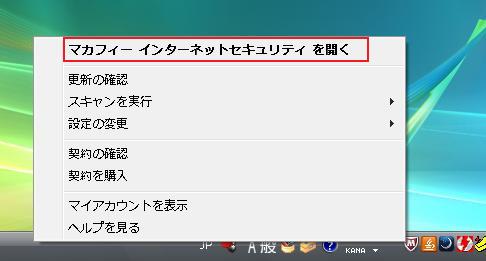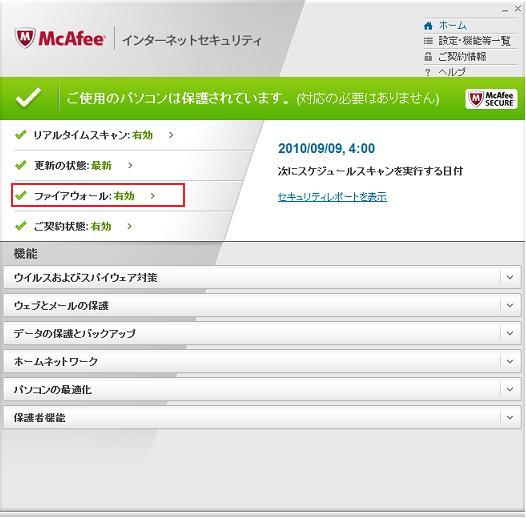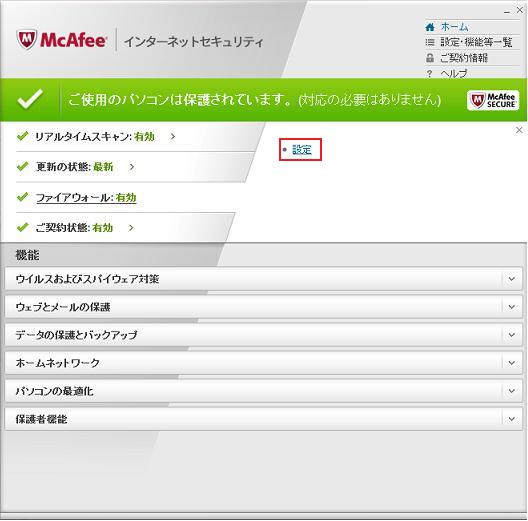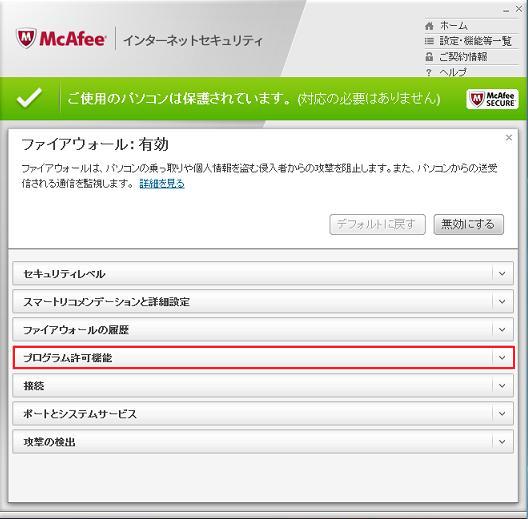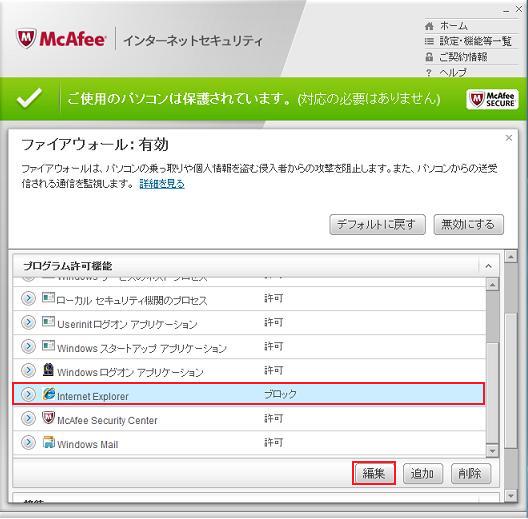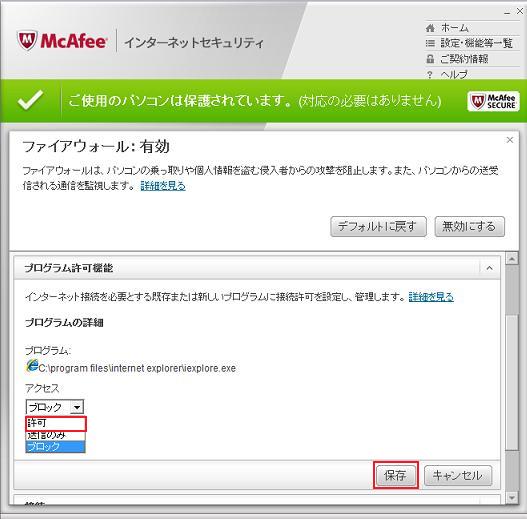|
2010.09.08 Wednesday
Norton Internet Security 2011
1. タスクバーに表示されている「Norton Internet Security 2011」のアイコン
右クリックし、[Norton Interent Security を開く]をクリック。 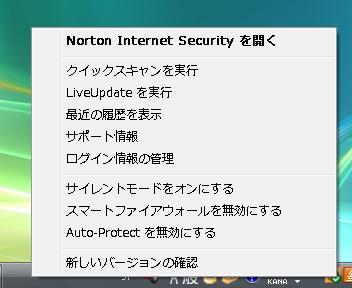 ファイアーウォールを完全に無効にするには、[スマートファイアーウォールを無効にする] をクリック。[セキュリティ要求]の画面が出ます。 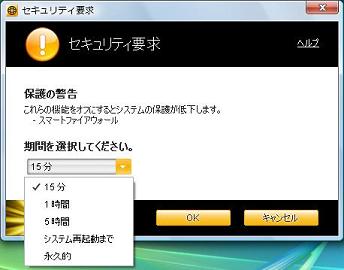 時間を選択し、[OK]をクリックすると、タスクのアイコンが 2. 上部にある[設定]をクリック。 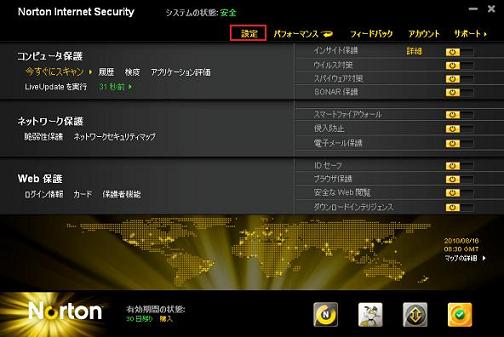 3. [ネットワークの設定]をクリックします。 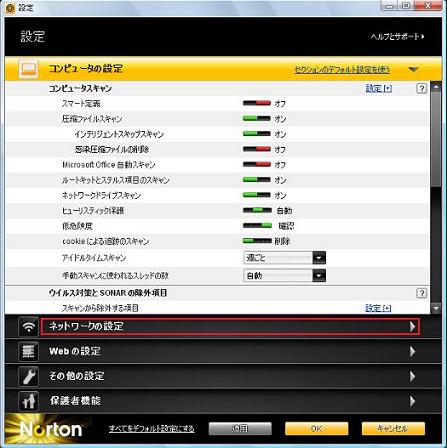 4. [ネットワーク設定]が黄色に選択された状態で、右側のスクロールバーを一番下まで下げます。 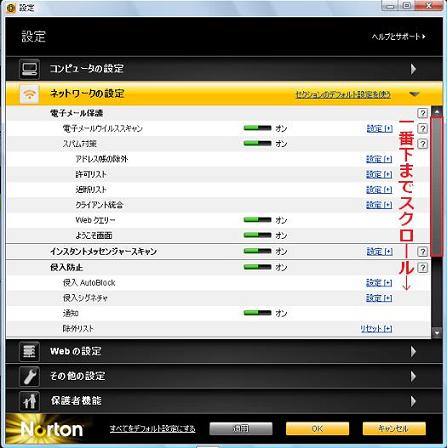 5. スマートファイアーウォールの中の、[プログラム制御]の右の、[設定[+]]をクリック。 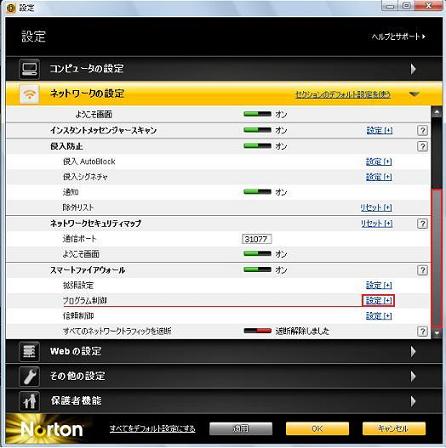 6. プログラム制御が表示されたら、該当のプログラムの[アクセス]から[許可する]に選択し、 OKをクリック。 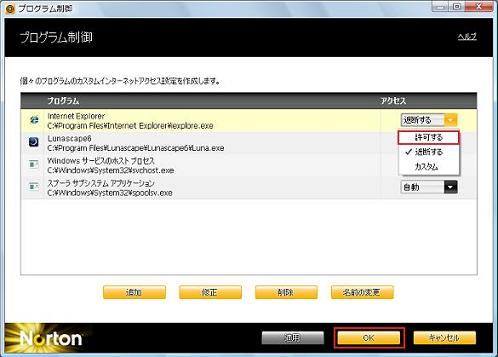
|
内ハネの反逆者
思いついた事を何でも書こう・・・。